Home > 인쇄 > Brother iPrint&Scan을 사용하여 인쇄(Windows/Mac) > Brother iPrint&Scan을 사용하여 사진 또는 문서 인쇄(Windows/Mac)
Brother iPrint&Scan을 사용하여 사진 또는 문서 인쇄(Windows/Mac)

- 용지함에 올바른 용지를 넣었는지 확인합니다.
- 중요
- 사진 인쇄의 경우:
- 최상의 결과를 얻으려면 Brother 용지를 사용하십시오.
- 인화지에 인쇄하는 경우 용지함에 같은 인화지를 한 장 더 급지하십시오.
- Brother iPrint&Scan을 시작합니다.
- Windows
 (Brother iPrint&Scan)를 시작합니다.
(Brother iPrint&Scan)를 시작합니다. - Mac
Finder 메뉴 모음에서 을 클릭한 다음 iPrint&Scan 아이콘을 두 번 클릭합니다.
Brother iPrint&Scan 화면이 나타납니다. - Brother 제품을 선택하지 않은 경우 장치를 선택하십시오 버튼을 클릭한 다음 목록에서 모델 이름을 선택합니다. 확인을 클릭합니다.
- 인쇄을 클릭합니다.
- 다음 중 하나를 수행합니다.
- Windows
사진 또는 문서을 클릭합니다.
- Mac
사진 또는 PDF을 클릭합니다.
- 인쇄할 파일을 선택하고 다음 중 하나를 수행합니다.
- Windows
다음을 클릭합니다.
- Mac
열기을 클릭합니다.
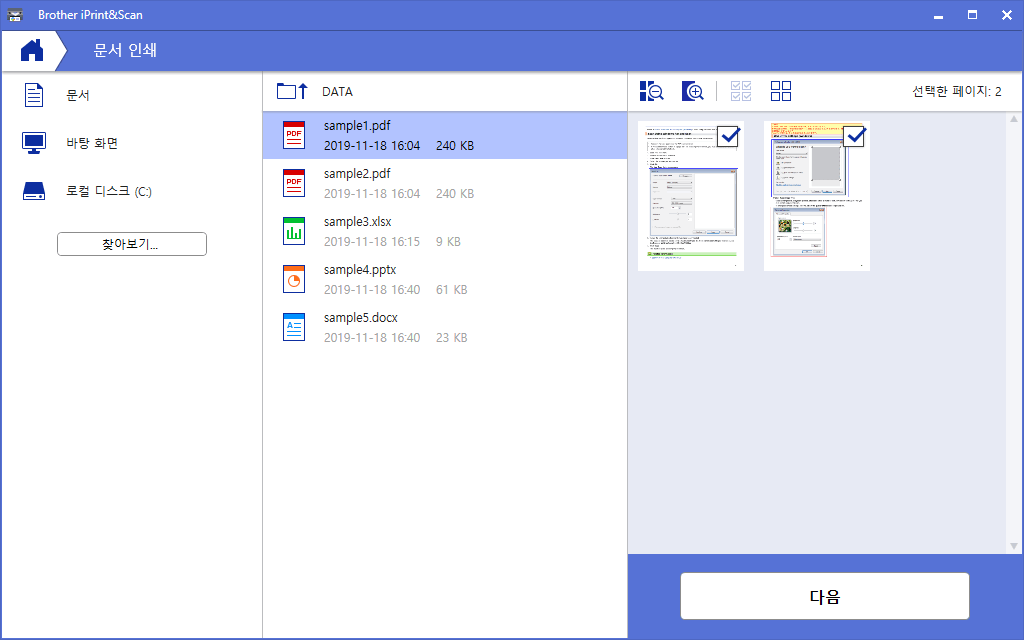

- 실제 화면은 응용 프로그램 버전에 따라 다를 수 있습니다.
- 최신 응용 프로그램을 사용합니다.

 관련 정보
관련 정보 - 많은 페이지의 문서를 인쇄할 경우 인쇄할 페이지를 선택할 수도 있습니다.
- 필요에 따라 기타 프린터 설정을 변경합니다.
- 인쇄을 클릭합니다.
- 중요
- 사진 인쇄의 경우:
선택한 설정에 대해 최상의 인쇄 품질을 얻으려면 항상 급지하는 용지 유형에 맞게 용지타입 옵션을 설정합니다.
이 페이지가 도움이 되셨나요?



